Als je een hondenportret in de studio wilt maken, is het belangrijk om de afbeelding al in de eerste bewerkingsfase optimaal voor te bereiden. Lightroom biedt de ideale gereedschappen om de afbeelding voor verdere bewerking in Photoshop te optimaliseren. In deze handleiding leg ik stap voor stap uit hoe je de basisbewerking in Lightroom kunt opzetten.
Belangrijkste bevindingen De beoordeling van de lenscorrectie, de aanpassing van het contrast en het gericht werken met de scherpte zijn fundamentele stappen om een aantrekkelijk resultaat te bereiken. Let vooral op dat de achtergrond helder en neutraal blijft, zodat je later een optimale uitwisseling in Photoshop kunt maken.
Stap-voor-stap handleiding
Open eerst je afbeelding in Lightroom en ga naar het tabblad Ontwikkelen. Dit is het gedeelte waar je met de verschillende instellingen kunt werken. Alle relevante opties vind je aan de rechterkant in uitklapbare tabbladen. Hier zullen we de eerste voorbereiding van de afbeelding aanpakken: de basisbewerking, zodat we het daarna in Photoshop verder kunnen verfijnen.
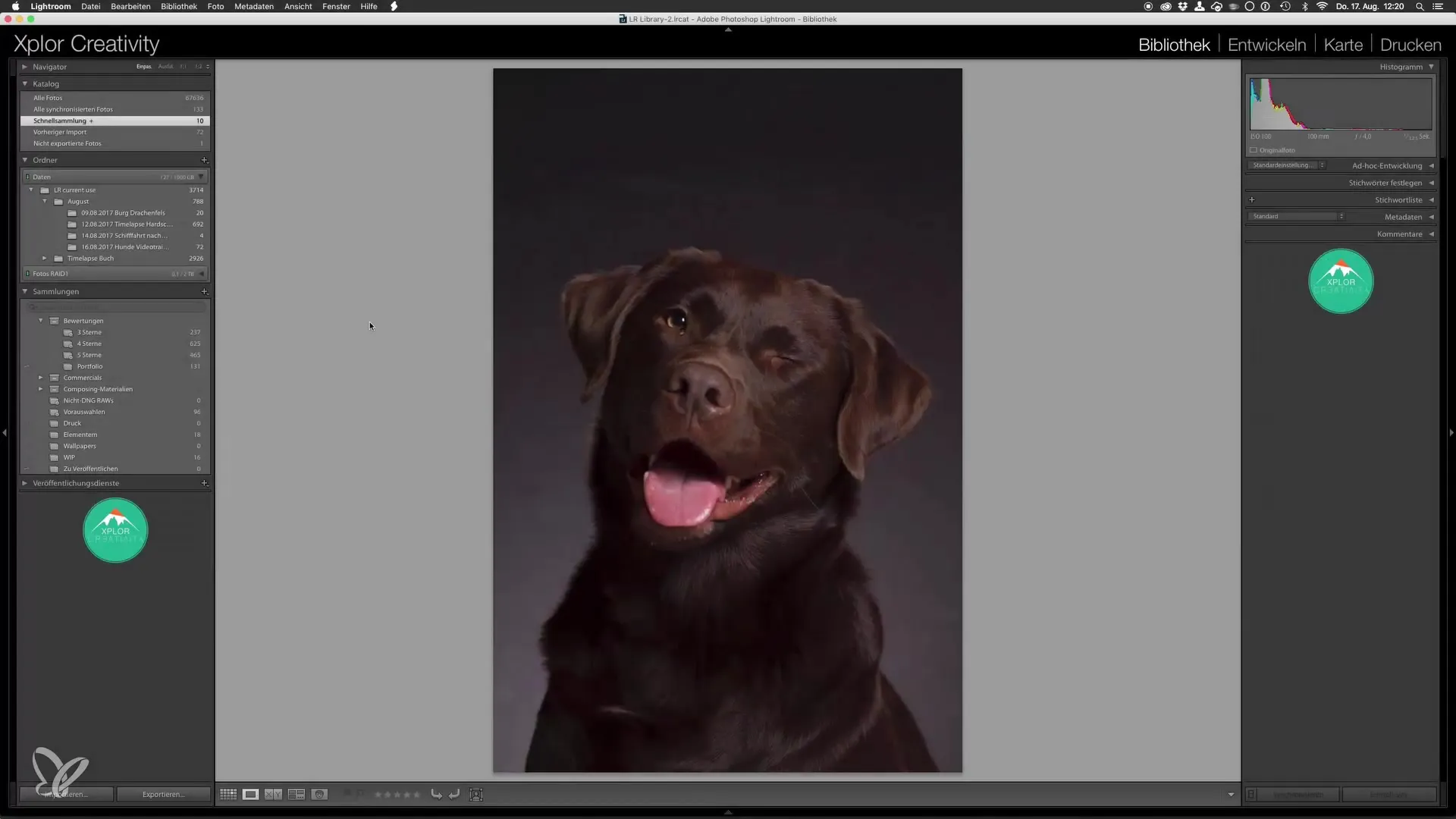
1. Lenscorrectie
De eerste stap die je zou moeten nemen, is het inschakelen van de lenscorrectie. Door de bijbehorende vakjes aan te vinken, verwijdert Lightroom vervormingen en vignetten die de afbeelding kunnen beïnvloeden. Dit gebeurt meestal automatisch, omdat het programma herkent welke lens is gebruikt. Voordat je verdergaat, moet je de wijzigingen vergelijken: schakel de lenscorrectie in en uit om de verschillen zichtbaar te maken.
2. Basisinstellingen aanpassen
Na de lenscorrectie ga je naar de basisinstellingen. Het is belangrijk om de achtergrond zo grijs en helder mogelijk te maken. Het doel is om ook later in Photoshop een eenvoudige uitwisseling van de achtergrond te kunnen doen. Je zorgt ervoor dat in de afbeelding weinig contrast aanwezig is en dat er geen extreme zwart- of witwaarden worden weergegeven.
Begin met het verhogen van de schaduwen. Verhoog de belichting tot ongeveer 0,75 om een goed verlichte basis te creëren. Let ook op dat je de hoge lichten iets terugneemt om overbelichte plekken te vermijden.
3. Helderheid verhogen
Om de details in de vacht te benadrukken, zou je de helderheid moeten aanpassen. Een hogere waarde versterkt de textuur en laat de vacht van de hond beter tot zijn recht komen. Kijk naar de aanbeveling om de helderheidswaarde in deze stap iets te verhogen en de drukwerking van het effect te controleren. Je zult merken dat dit de afbeelding aantrekkelijker maakt, zelfs bij de latere bewerking.

4. Gradatiecurven optimaliseren
Ga naar de gradatiecurve en zorg ervoor dat je de parametric option hebt ingeschakeld. Ga naar de donkere middentonen en pas deze aan om de afbeelding iets op te helderen. Deze aanpassing zorgt ervoor dat de afbeelding een duidelijke look heeft, die belangrijk is voor de Photoshop-bewerking. Zorg ervoor dat de lichte middentonen ook iets worden aangepast om de beelddiepte te bevorderen en highlights te vermijden.

5. Histogram controleren
Controleer het histogram van je afbeelding. Het doel is dat het er evenwichtig uitziet, zonder zwarte of witte gebieden. Een goed verdeelde histogram zorgt voor een veilige contrastbereik die nodig is voor de volgende bewerking. Je kunt de aanpassingen zo lang doorvoeren totdat het histogram aan je eisen voldoet.
6. Basis scherpe voegen
De laatste stap in Lightroom is het toepassen van een basis scherpte. Deze scherpte is niet de finale bewerking — die zal later in Photoshop plaatsvinden. Zet de waarde op 50 en werk met de maskeringsregelaar. Houd de ALT-toets ingedrukt terwijl je de regelaar beweegt. Dit laat je zien welke afbeeldingsgebieden scherp worden gemaakt. Belangrijk is dat de achtergrond onscherp blijft om de focus op de hond te leggen. Een maskeringswaarde van 50 is vaak optimaal.
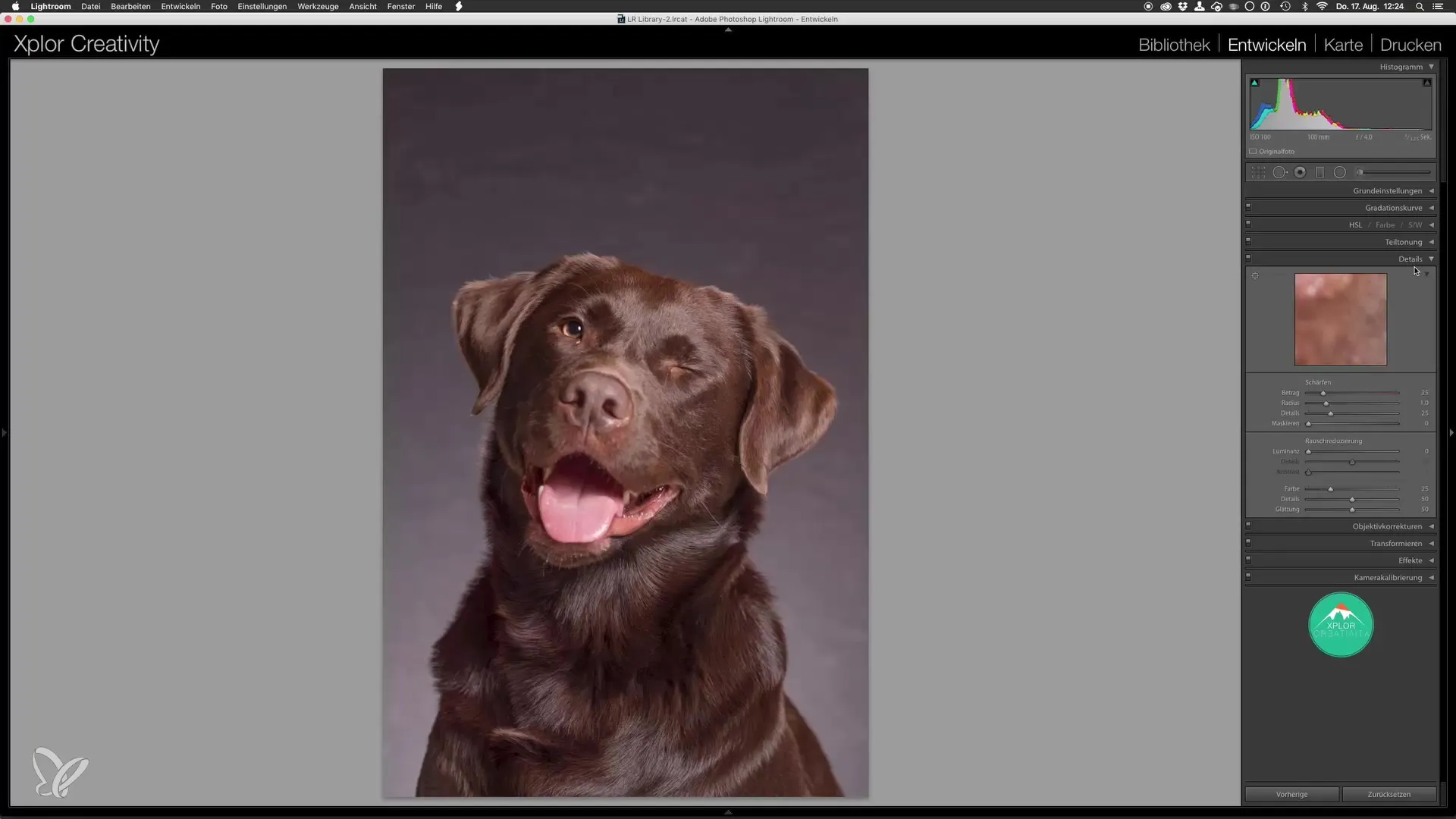
Samenvatting – Stap voor Stap: Hondenportretten in de Studio – Basisbewerking in Lightroom
De voorbereiding van een hondenportret in Lightroom omvat verschillende belangrijke stappen, die variëren van lenscorrectie tot belichtingsaanpassing tot scherpte. Door bewust te zijn van contrastverhoudingen en het verwijderen van vervormingen, creëer je een optimale basis voor verdere bewerking in Photoshop.
Veelgestelde vragen
Hoe voer ik de lenscorrectie uit?Schakel de lenscorrectie in de basisinstellingen in om vervormingen en vignetten automatisch te verwijderen.
Waarom is een lichte achtergrondkleur belangrijk?Een lichte achtergrond vergemakkelijkt de uitwisseling in Photoshop en voorkomt storende contrasten in de afbeelding.
Wat is de maskeringsregelaar?De maskeringsregelaar maakt het mogelijk om alleen bepaalde afbeeldingsgebieden scherp te stellen, zodat de focus op de hoofobjecten komt te liggen, terwijl de achtergrond onscherp blijft.
Welke rol speelt het histogram?Het histogram toont het tonengebied van de afbeelding en zorgt ervoor dat er geen extreme zwart- of witwaarden zijn die de latere bewerking kunnen beïnvloeden.


